OS X verandert de helderheid van het scherm wanneer uwMacBook werkt op batterijvoeding, maar helaas is er niet veel meer dat u kunt activeren wanneer het systeem detecteert dat het niet meer op een stopcontact is aangesloten. Hoewel de bovengenoemde functie nuttig is, kan een gewone gebruiker er niets mee doen. Stel je nu voor dat je een Retina MacBook gebruikt en de resolutie van je scherm wilt verlagen als deze op batterijen werkt. Een manier om dit te doen is het handmatig wijzigen. Als u echter liever het proces wilt automatiseren, moet u een beetje moeite doen en voorbereid zijn op een kleine installatieprocedure. We laten je zien hoe je de resolutie van je scherm kunt wijzigen met een AppleScript en ControlPlane - een gratis Mac-app waarmee je contexten kunt maken voor het uitvoeren van apps of scripts. Deze methode werkt in Mountain Lion, maar werkt mogelijk al dan niet in oudere OS X-versies.
Laten we beginnen met het begrijpen van het script datwe gaan gebruiken. U hebt geen gebruikersinterface om de resolutie te kiezen en er moeten wijzigingen in het script zelf worden aangebracht. Om te beginnen, opent u AppleScript Editor en plakt u het volgende script erin:
tell application "System Preferences" activate set current pane to pane "com.apple.preference.displays" end tell tell application "System Events" click radio button "Display" of tab group 1 of window 1 of process "System Preferences" click radio button "Scaled" of tab group 1 of window 1 of process "System Preferences" select row 9 of table 1 of scroll area 1 of tab group 1 of window 1 of process "System Preferences" end tell tell application "System Preferences" quit end tell
Voer het nog niet uit; open Systeemvoorkeurenen ging naar het voorkeurenpaneel Weergave. Zoek in de lijst met 'Geschaalde' resoluties naar de resolutie waarnaar u wilt overschakelen wanneer u overschakelt naar batterijvermogen. Noteer vervolgens de positie in die lijst. De resolutie 1344 × 768 is bijvoorbeeld het derde item in deze lijst.

Zoek nu deze regel in het script en vervang het nummer door drie (of welke positie ook wordt ingenomen door de door u geselecteerde resolutie in de bovengenoemde lijst).
select row 3 of table 1 of scroll area 1 of tab group 1 of window 1 of process "System Preferences"
Voer het script nu uit en het zou de resolutie moeten veranderen. Bewaar dit script als een applicatie.
Download en installeer vervolgens ControlPlane als uheb dat nog niet gedaan. We hebben het gebruik ervan en hoe het werkt eerder beschreven, en hier zullen we alleen de context behandelen die nodig is om onze primaire klus te klaren. Ga naar het tabblad ‘Contexten’ in de voorkeuren van de app en maak een ‘Op batterij’ -context.
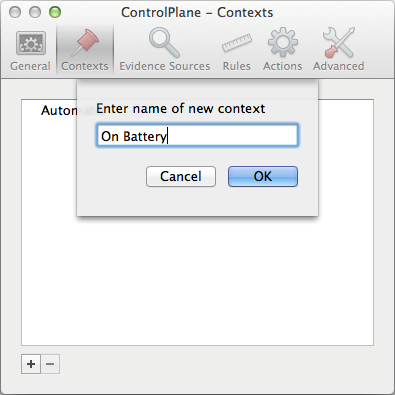
Ga vervolgens naar het tabblad 'Regels' en voeg een nieuwe regel toedie wordt geactiveerd telkens wanneer u op batterijvoeding werkt (klik op de plusknop en zoek de relevante optie). Wijs het toe aan de context 'Op batterij' die u zojuist hebt gemaakt. ControlPlane is nu helemaal ingesteld om over te schakelen naar de context 'Op batterij' wanneer wordt gedetecteerd dat het systeem op een batterij werkt.
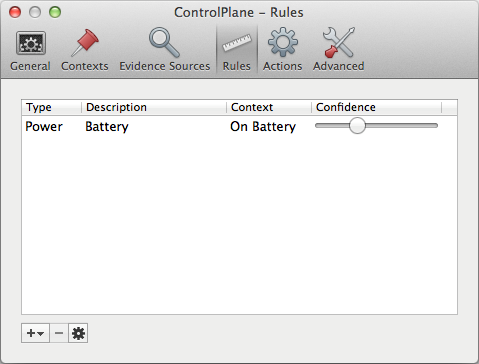
Vervolgens moet u ControlPlane vertellen wat u moet doenwanneer deze overschakelt naar de context 'Op batterij'. Ga hiervoor naar het tabblad ‘Acties’ en voeg een Toepassingsactie toe om Bestand of Toepassing te openen. Selecteer de applicatie die u hebt gemaakt met AppleScript en wijs deze actie toe aan de context 'Op batterij' die u zojuist hebt gemaakt. Zorg ervoor dat de actie is ingeschakeld.
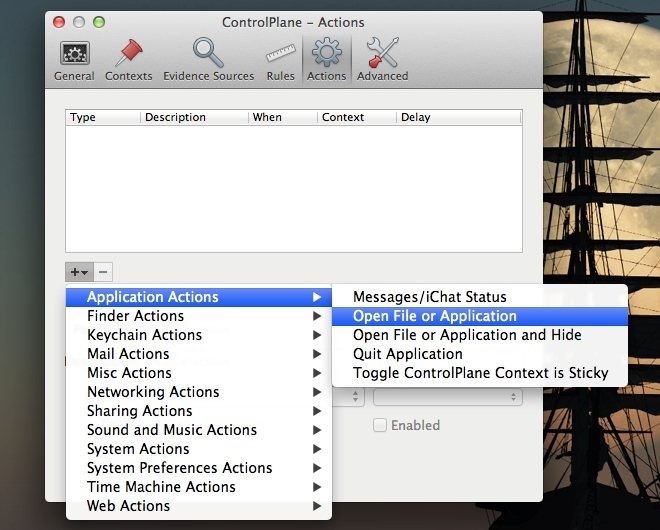
Dat is alles - koppel uw MacBook los en de resolutie zou automatisch moeten veranderen in de resolutie die u hebt opgegeven.
Ervan uitgaande dat u geen problemen had met deAppleScript, (zorg ervoor dat je het test), ControlPlane is het enige dat je problemen kan geven. Wees voorzichtig wanneer u uw contexten en acties maakt. U kunt dit script op verschillende manieren gebruiken. Als u bijvoorbeeld een extern beeldscherm aansluit op uw MacBook, kunt u de resolutie van het tweede beeldscherm laten wijzigen in het beeldscherm dat in het script is gedefinieerd. ControlPlane kan extra weergaven detecteren via het tabblad 'Regels'.
[Scriptbron: MacSparky]












Comments